Cara membuat bootable di flashdisk
Tutorial kali ini mengenai bagaimana cara membuat bootable dengan menggunakan USB flashdisk. Mengingat netbook saat ini mayoritas tidak disertai DVD drive.
Hal tersebut membuat pengguna netbook mengalami kesulitan ketika ingin menginstall sistem operasi, misalkan sistem operasi windows pada netbook mereka. dan salah satu solusinya adalah menginstal Windows dengan menggunakan parangkat USB flash drive seperti flashdisk.
Selain itu ada alasan lain kenapa kita harus menginstal Windows dari USB bootable seperti Flashdisk. Salah satu alasannya adalah, menginstal Windows dari Flashdisk ternyata prosesnya jauh lebih cepat jika dibandingkan dengan kita menginstal Windows menggunakan CD/DVD. Jika kalian ingin melakukan instalasi Windows dengan menggunakan flashdisk, sebaiknya persiapkan terlebih dahulu bahan-bahannya seperti dibawah ini.
Persiapan yang diperlukan Mentransfer Windows 7/8/XP ke Flash disk hanya 3.
1. Flashdisk minimal 4 Gb untuk Windows 7 / windows 8 dan 2 Gb untuk Windows XP.
2. Sumber Windows 7 / 8 / XP (bisa dari DVD atau ISO file dari Hard Disk).
3. Software rufus untuk Mentransfer CD Windows XP atau DVD Windows 7 ke Flash disk
Buat boot able
1. silakan download software rufus .
2. Masukkan flashdisk anda kemudian buka aplikasi Rufus. Device anda secara otomatis akan terdeteksi seperti gambar di bawah ini.

3. Klik gambar CD drive untuk memilih lokasi file ISO windowsnya. Kemudian klik Open.

4. Secara otomatis Rufus akan merubah file system dari FAT32 menjadi NTFS. Anda bisa merubah nama drive tersebut pada New volume label. Kemudian klik Start.

5. Akan muncul notifikasi bahwa semua data yang terdapat pada drive tersebut akan diformat, jadi pastikan bahwa anda sudah membackup semua data yang penting. Selanjutnya klik OK.

6. Proses ini memakan waktu kira-kira 20 menit. Aplikasi ini sangatlah cepat, tetapi semua itu tergantung berapa besar ukuran sistem operasi tersebut dan kecepatan flashdisk yang digunakan.

7. Selesai! Flashdisk anda sekarang sudah bisa digunakan untuk media instalasi windows. Kemudian klik Close.
Setting bios agar boot ke usb
Terlebih dahulu pasang USB bootable yang telah dibuat tadi kedalam USB port di PC/laptop kalian.
Restart PC/Laptop kalian
Ketika muncul pesan atau tulisan awal, biasanya ada informasi tekan tombol tertentu untuk masuk ke BIOS atau System Utilities. Bisa tekan beberapa kali untuk memastikan. Berikut contoh beberapa pesan yang sering muncul:
Press DEL to enter BIOS setup (yang berarti kita tekan tombol Delete) untuk masuk setting bios.
Press F2 for System Utilities (yang berarti kita tekan tombol F2 untuk masuk ke setting bios.
Jika sudah berhasil masuk ke setting bios, kita akan di sajikan dengan tampilan seperti gambar dibawah ini.
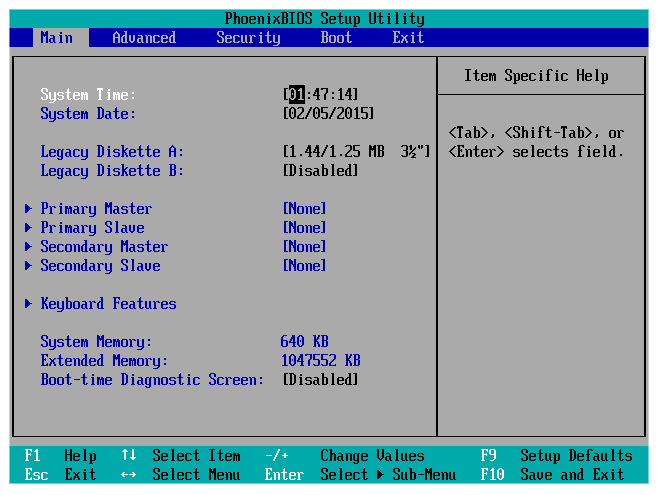
Setelah itu, silahkan pergi ke tab boot , dan disitu kita akan melihat flashdisk kita terdeteksi, sebagai contoh disini saya menggunakan removable device sebagai bootable flash drive.

Pindah ke posisi flashdisk di urutan teratas dengan cara menekan tombol +/- pada keyboard, dan umumnya settingan defaultnya menempatkan hard drive diposisi teratas.

Setelah memilih flashdisk sebagai booting pada PC, silahkan tekan tombol F10 untik menyimpan setting serta keluar dari bios. Tekan enter untuk konfirmasi perubahan setting.
Setelah itu laptop/PC kita secara otomatis akan restart dan membaca file master windows yang telah kita buat tadi.
Dan setelah itu proses instalasi berjalan seperti biasa, sebagaimana kita menginstall lewat dvd atau cd
Namun membuat bootable di flashdisk tidak hanya bisa lewat software, namun bisa juga tanpa software
Ini langkah langkahnya adalah
Tutorial:
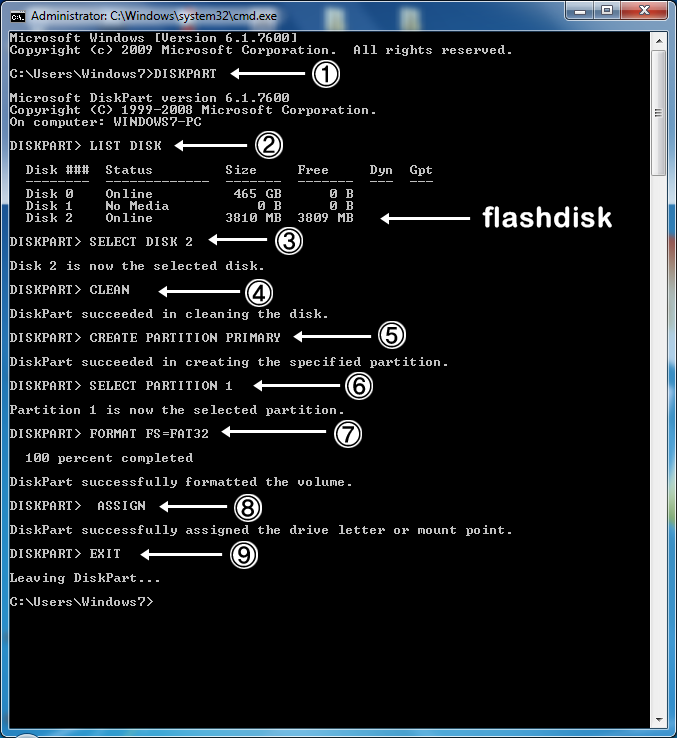
Masukkan flashdisk dengan minimal space 4GB atau lebih yang masih kosong karena akan dijadikan bootable flash disk.
Buka Command Prompt dengan cara klik [Start] dan ketik [CMD] dalam kotak search lalu tekan [Enter]. Alternativelain adalah melalui ; Start >All programs>Accessories> klik kanan pada Command Prompt dan pilih [run as administrator].
Di jendela Command Prompt ketik: DISKPART lalu klik [Enter],
Ketik : LIST DISK lalu klik [Enter].
Ketik : SELECT DISK 2 lalu klik [Enter], (nomor 2 adalah sesuai nomor flash disk kalian )
Ketik : CLEAN lalu klik [Enter],
Ketik : CREATE PARTITION PRIMARY lalu klik [Enter],
Ketik : SELECT PARTITION 1 lalu klik [Enter],
Ketik : ACTIVE lalu klik [Enter],
Ketik : FORMAT FS=FAT32 lalu klik [Enter], (mohon sabar karena proses format akan memakan waktu beberapa puluh menit baru kalian ketik perintah selanjutnya)
Ketik : ASSIGN lalu klik [Enter],
Ketik : EXIT lalu klik [Enter],
Copy semua isi file Windows ke USB. Jika windows masih dalam format ISO kalian ekstrack dahulu menggunaka winrar, lalu copykan semua file tersebut kedalam flashdisk kalian.
Catatan:
Jika sudah sampai pada proses Clean muncul pesan error :
DiskPart has encountered an error : Access is denied.
See the System Even Log for more information.

Maka kalian harus memulai proses pembuatannya dari awal lagi.
Dan cara mensetting biosnya sama dengan yg software bedanya hanya saat membuat bootable dengan atau tidak menggunakan software
sumber : google
lupa mencantumkan sumber -.-